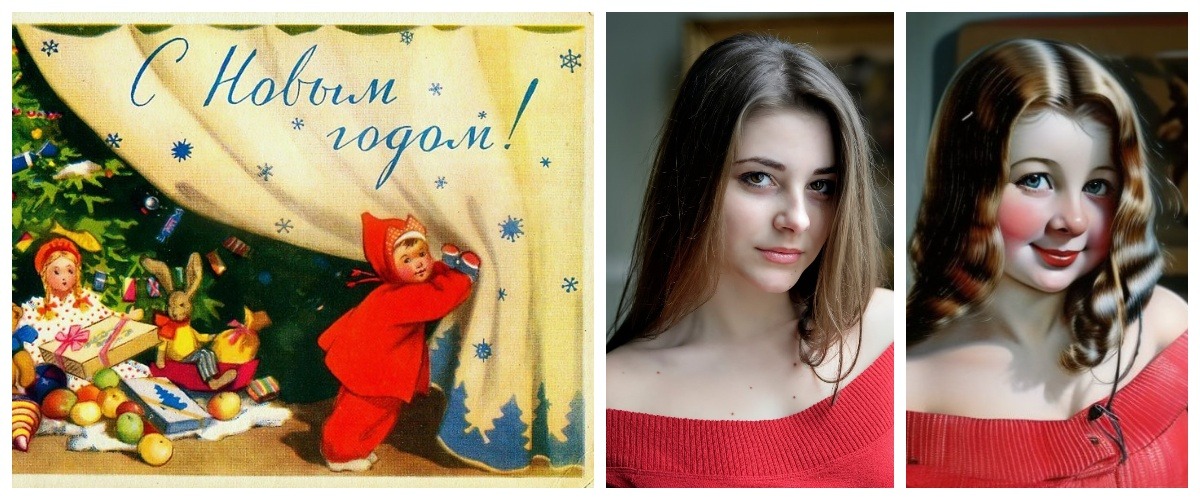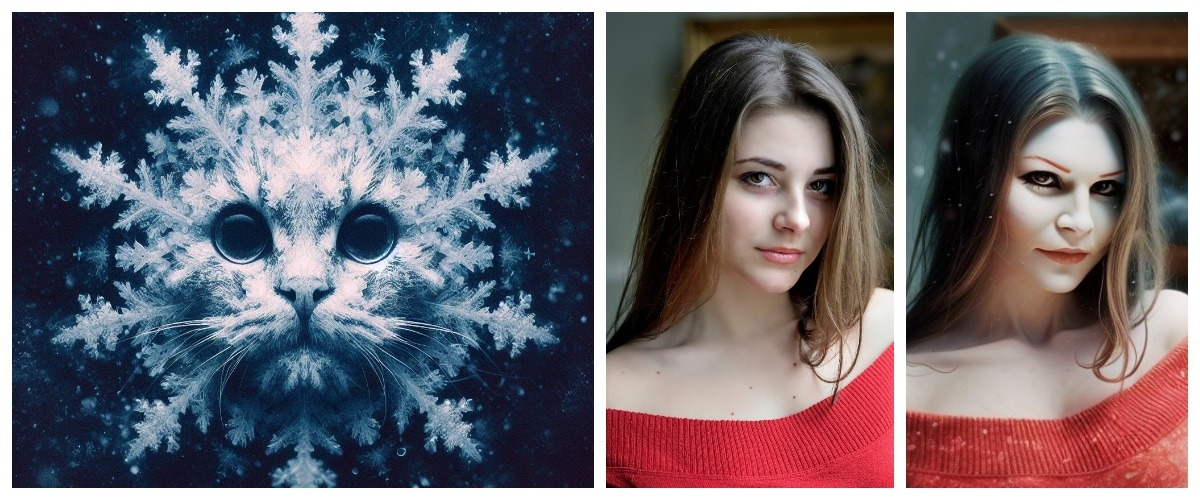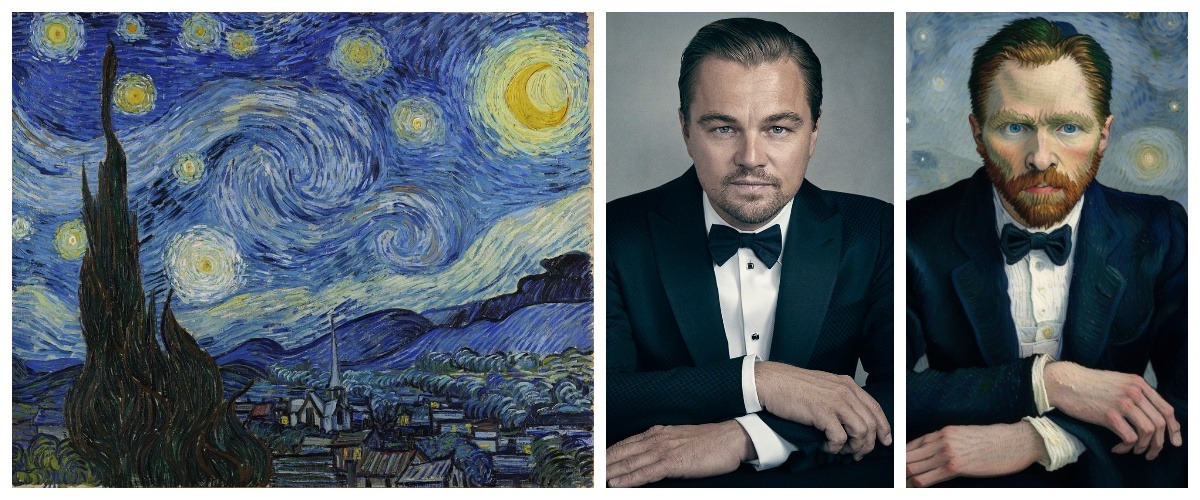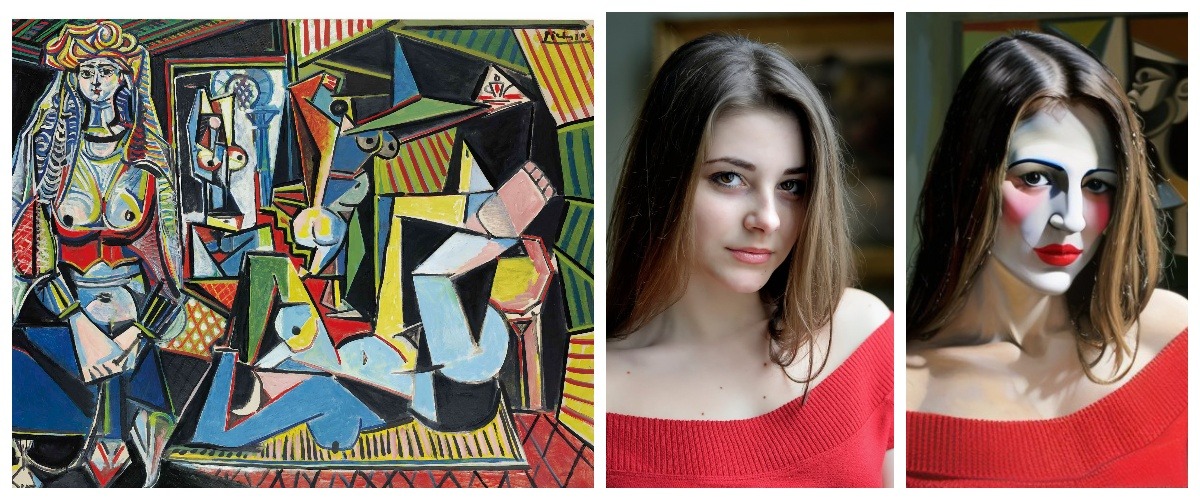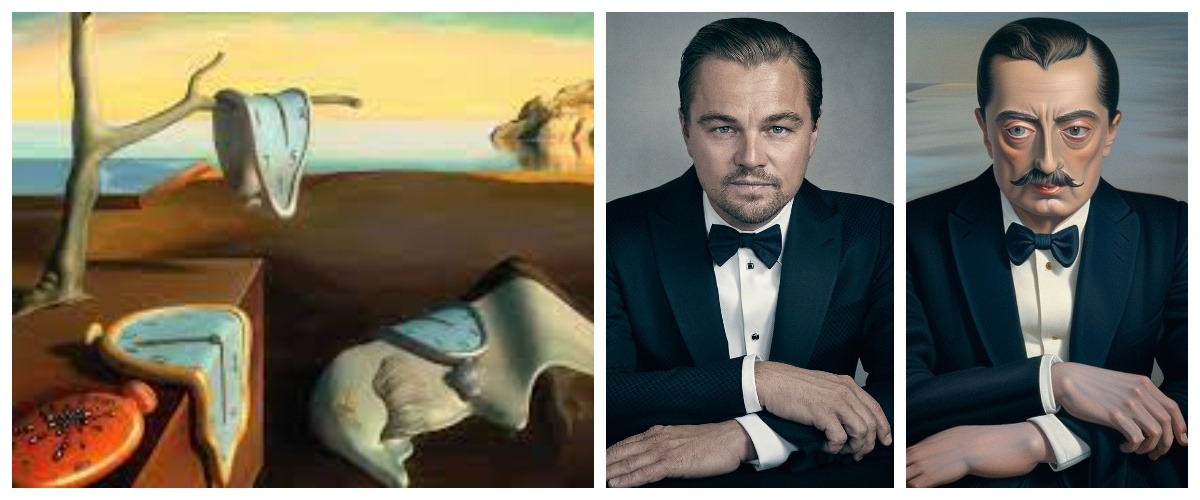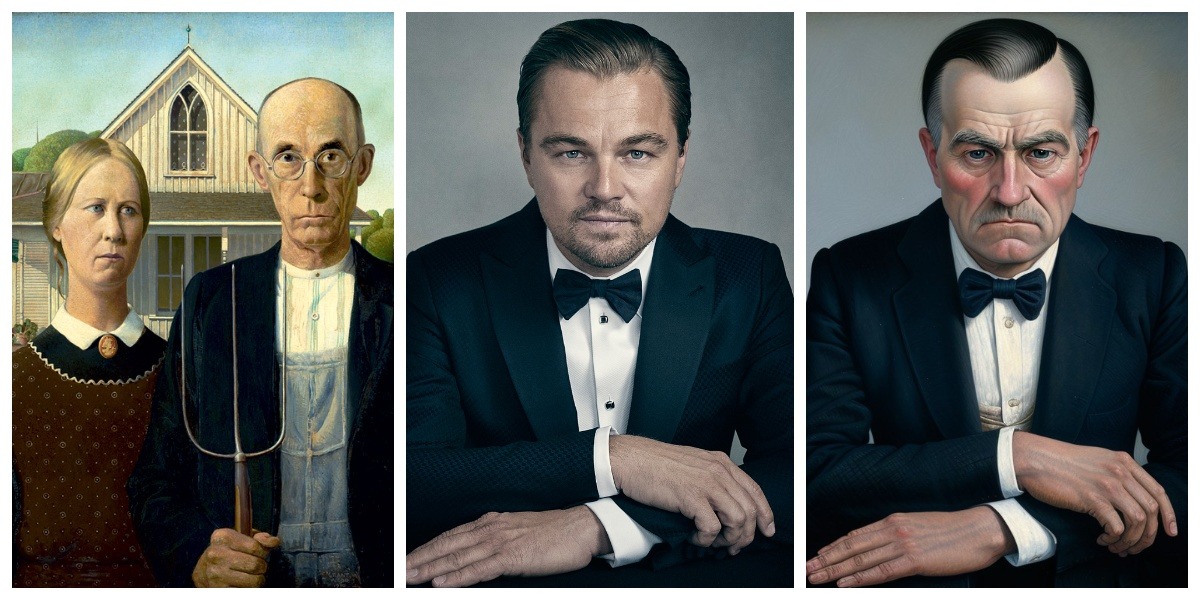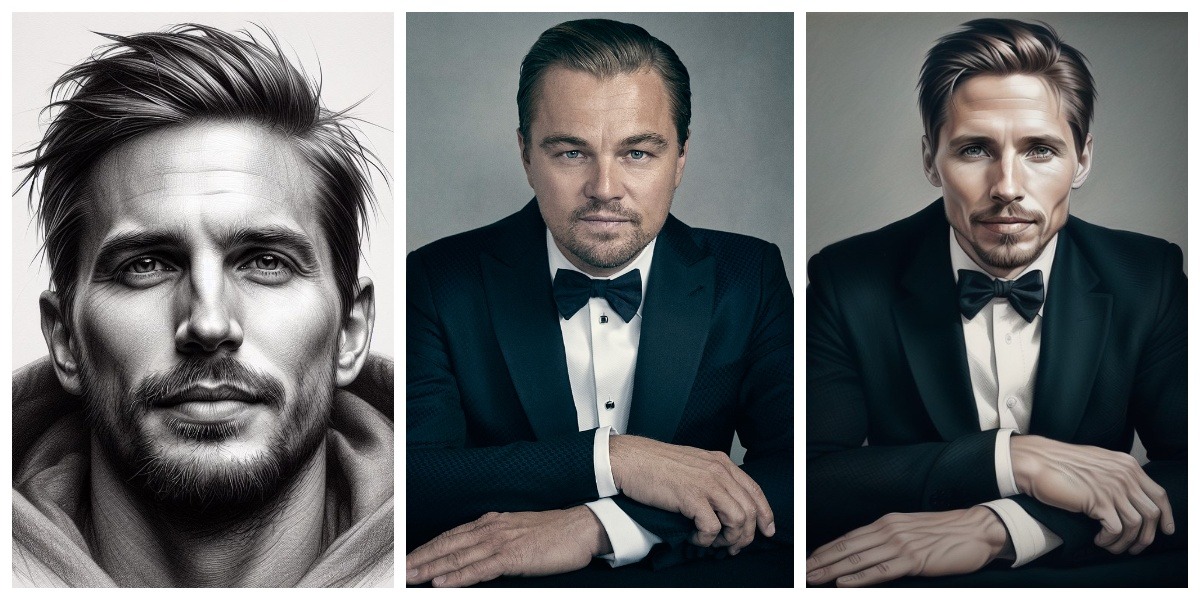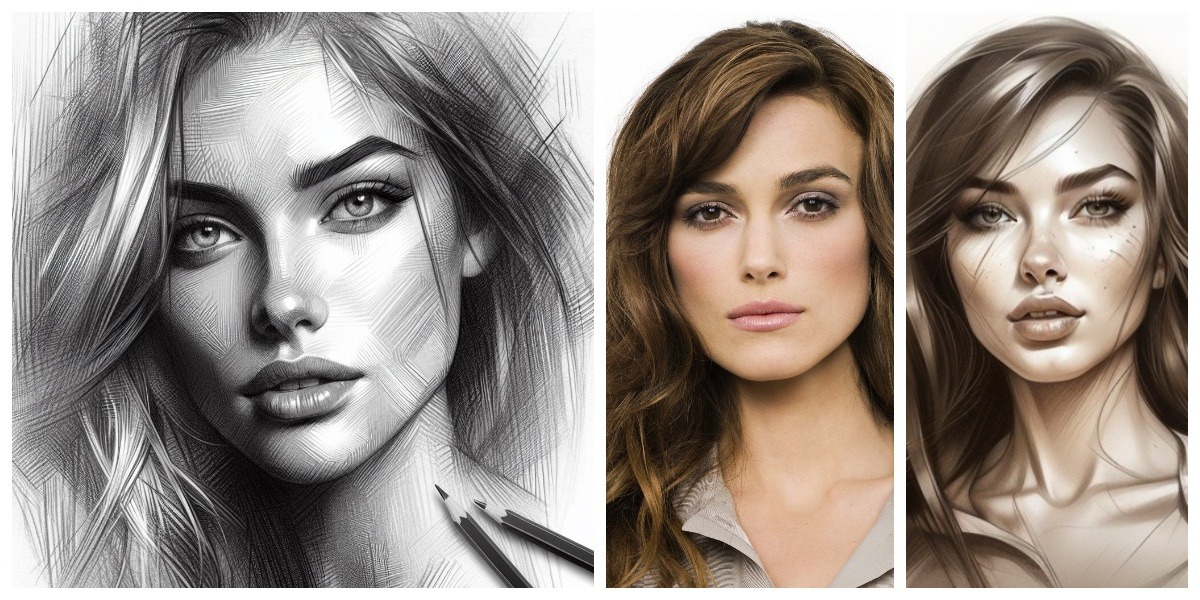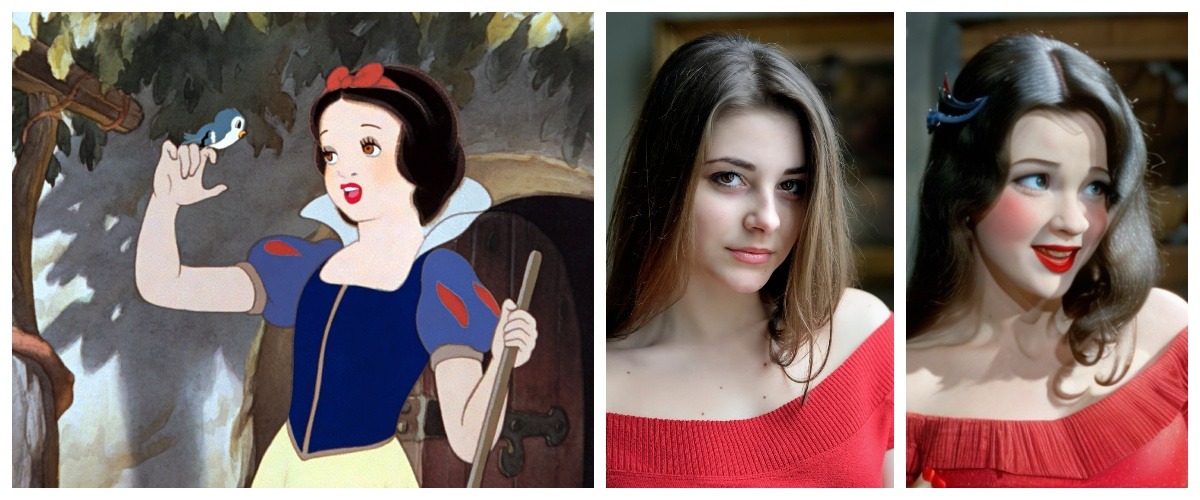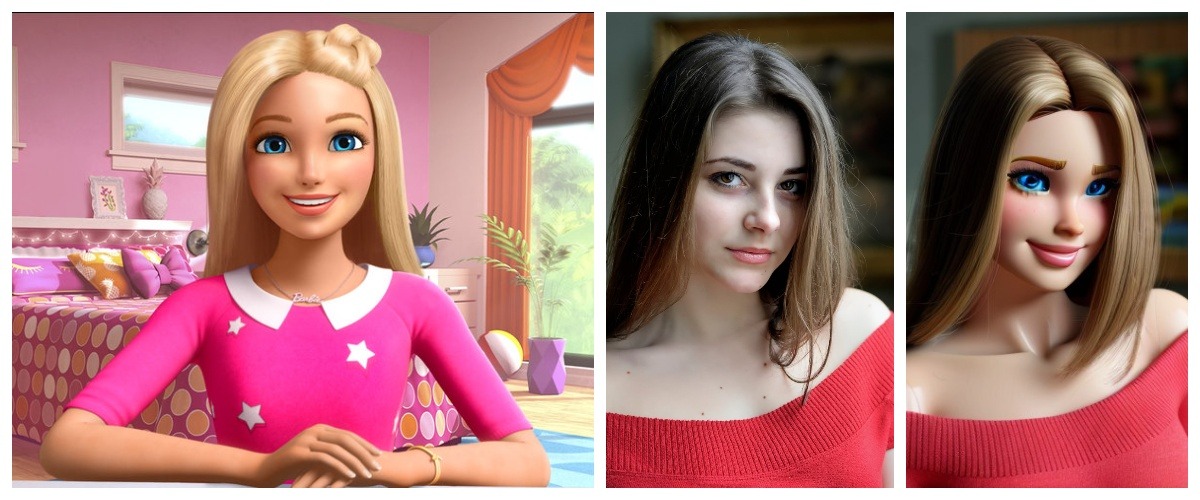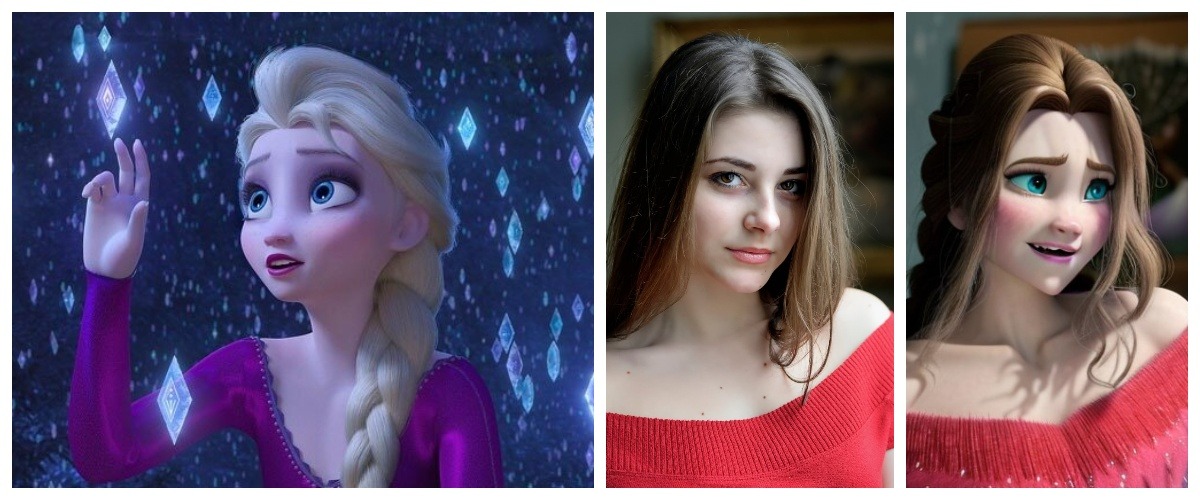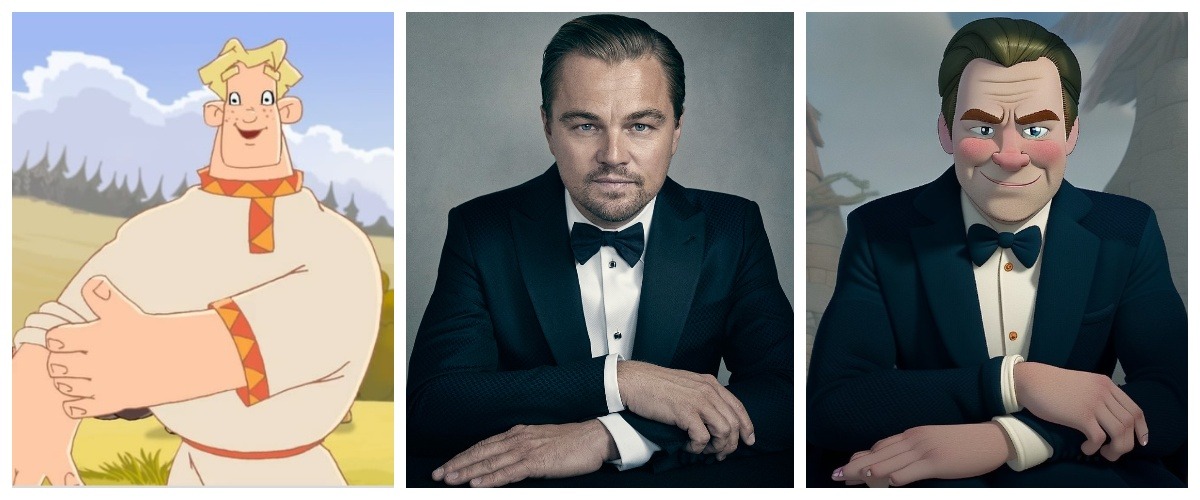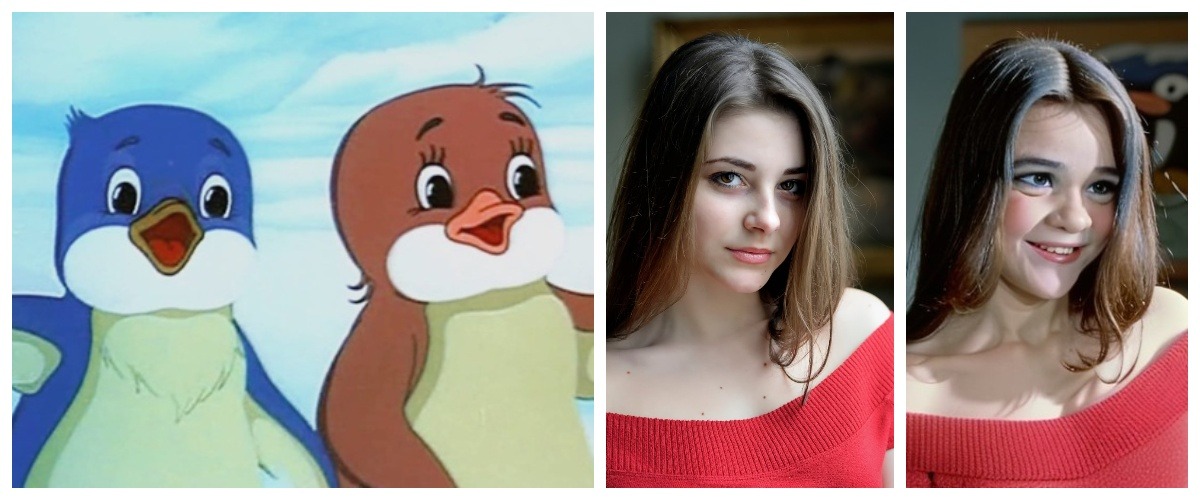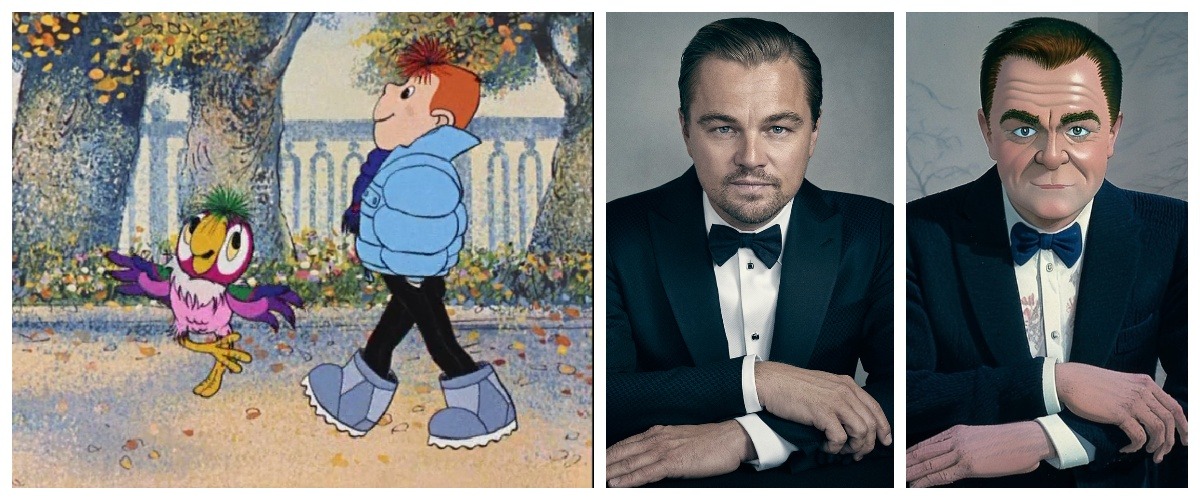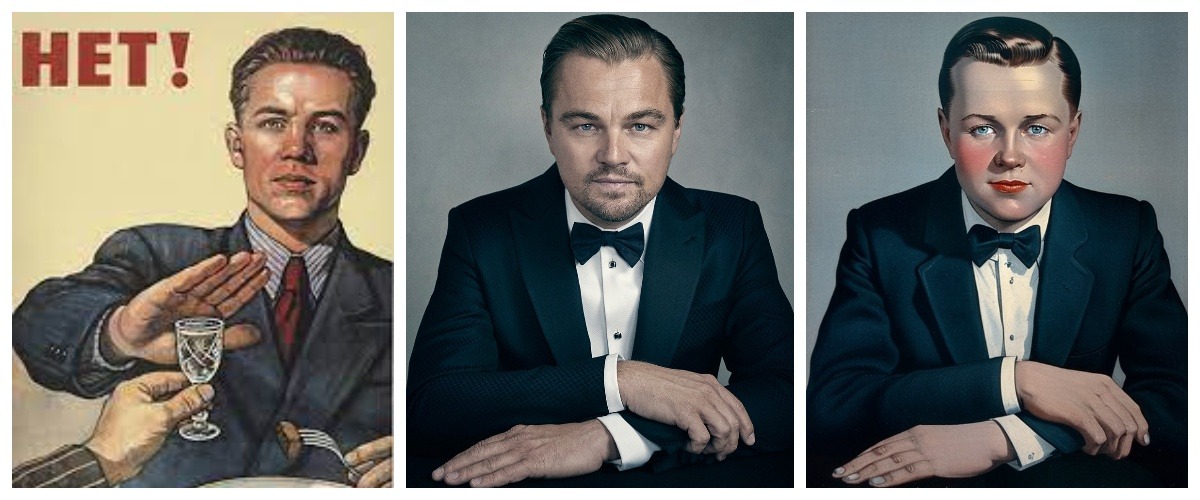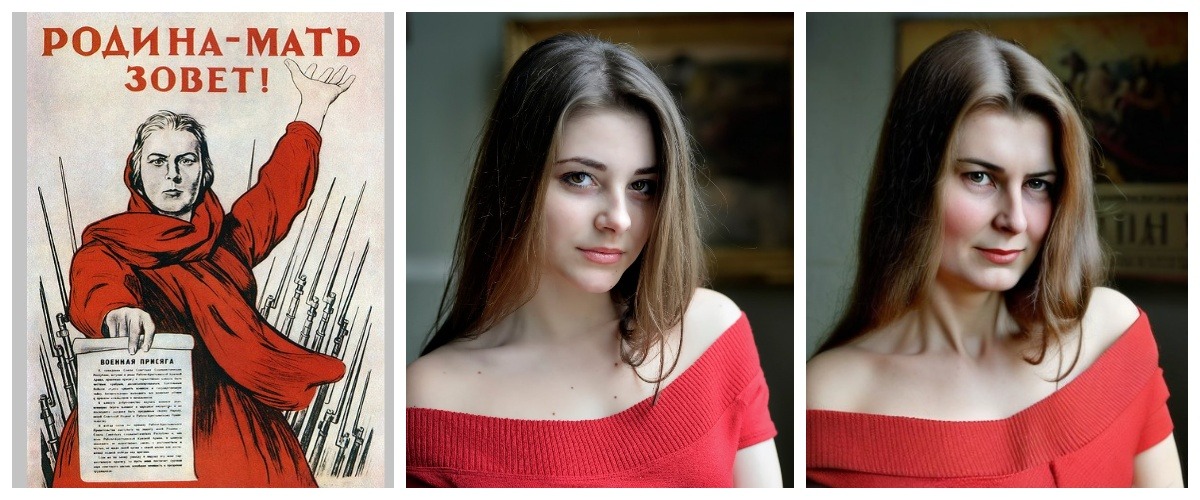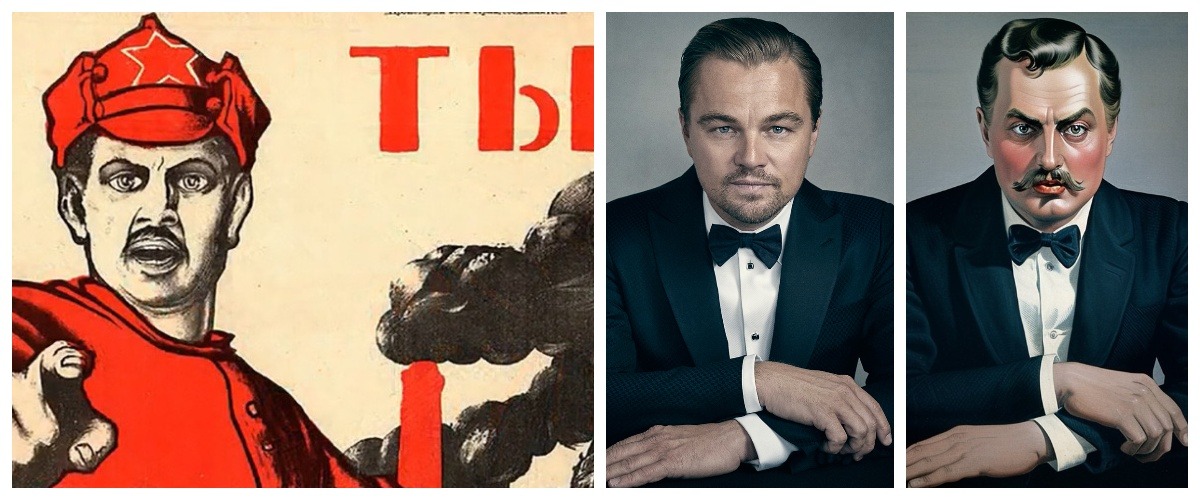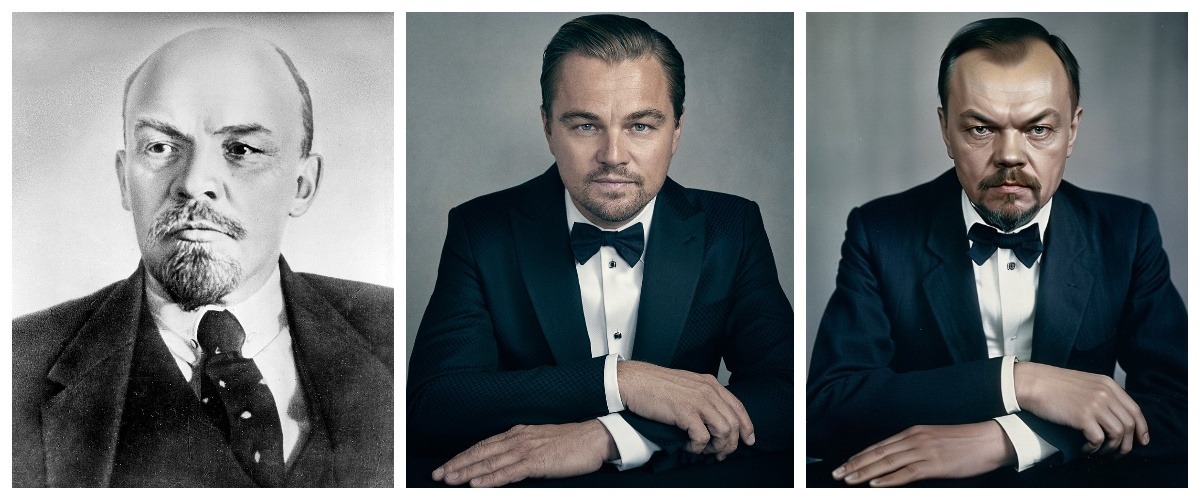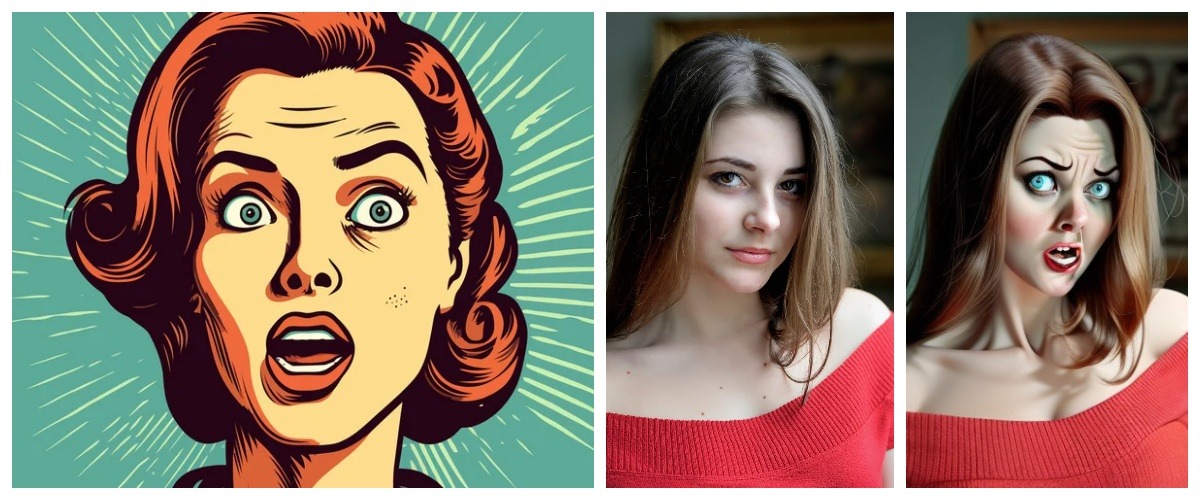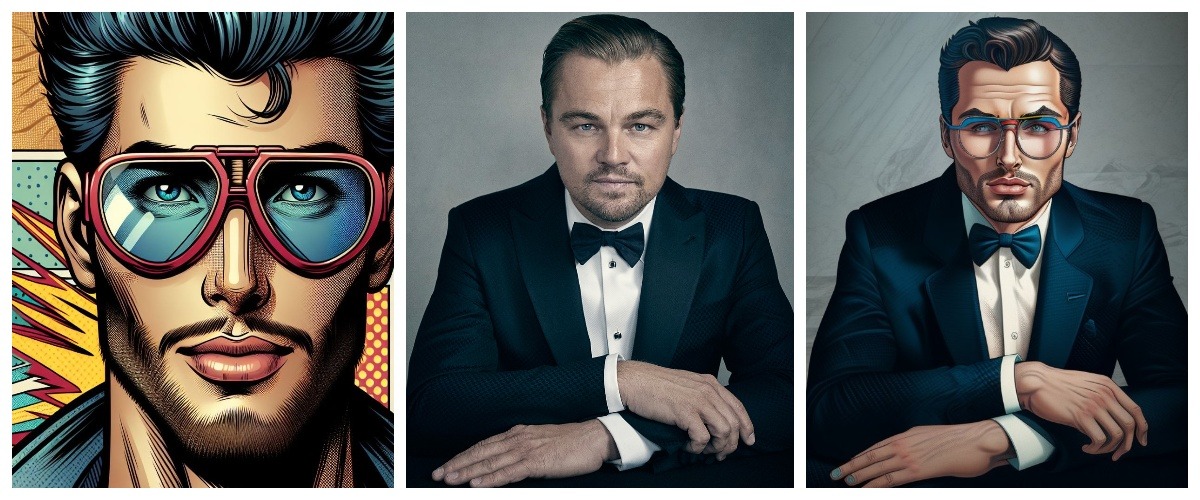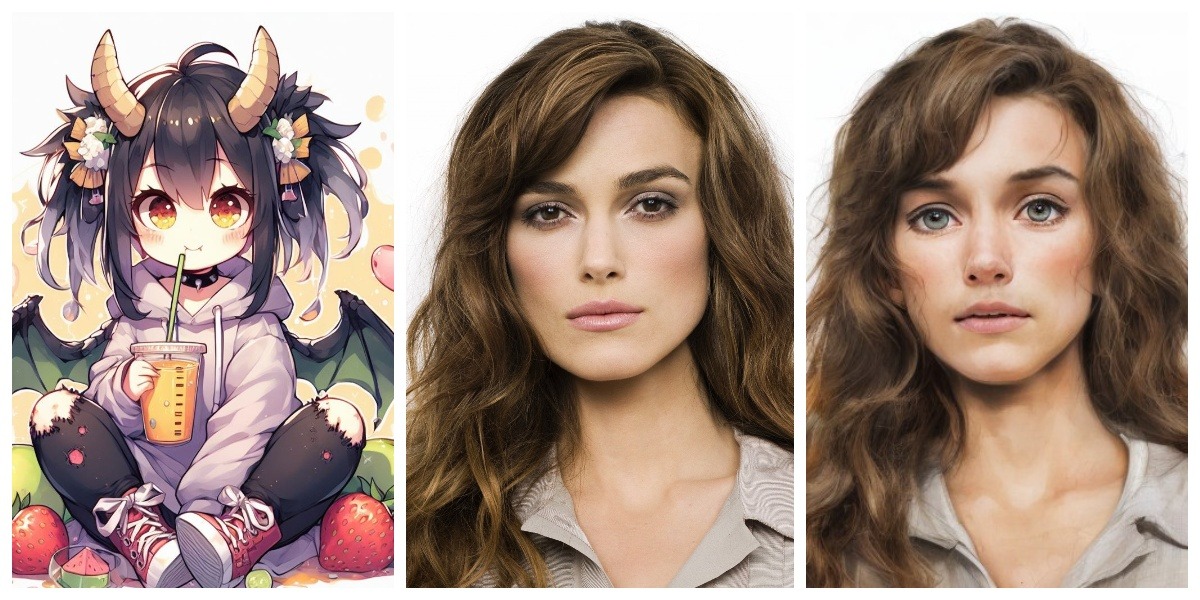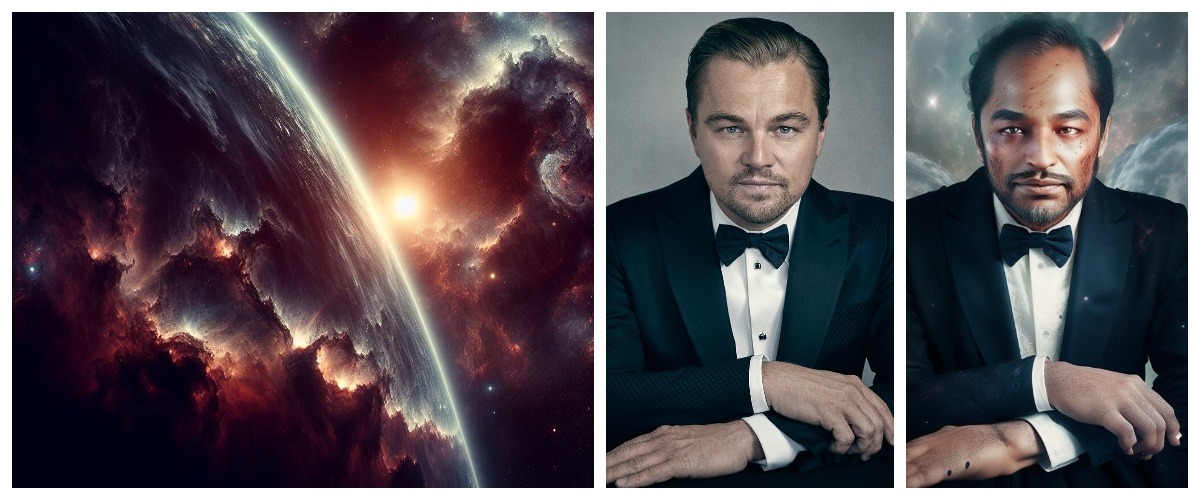Фоторедактор в Telegram: Обработка фото, замена лица, изменение стиля нейросетью
Фоторедактор с искусственным интеллектом TurboText позволяет обработать любое изображение за несколько секунд. Вы можете добавлять и менять детали на картинке, создавать собственные фильтры и менять стили. Работать с изображениями вы можете в удобном формате через смартфон и компьютер, так как нейросети доступны в Telegram-боте.
Режим обработки позволяет:
- заменить лицо на любом изображении
- сделать микс двух фотографий/картинок
- менять стили изображения
- менять фон изображения
- заменять объект на картинке
- улучшать лицо
- удалять фон
- увеличивать изображение
Заменить лицо
Функция для замены лица человека на фотографиях и картинках. Заменить можно абсолютно любое лицо, в том числе подставить свое на фото знаменитости или героя фильма.
Как запустить «Замену лица»:
- Выберите раздел «Изображения»
- Далее «Обработать» и «Заменить лицо»
- Выберите «Отправить фото»

4. Отправьте изображение с лицом, на которое нужно заменить
5. Далее фото, на котором хотите поменять лицо
❗️Обратите внимание на последовательность загрузки изображений:
Первым отправляем лицо, которое будет находиться на финальном варианте картинки
Вторым отправляем лицо человека, вместо которого будет вставлено первое лицо
Параметры и ограничения
- Подаётся два изображения: на одном лицо, на которое надо заменить, на втором — изображение, на котором меняем
- Нейросеть формирует маски лица и делает «пластическую операцию»
- Нейросеть хорошо справляется, если пересадка идёт от мужчины к мужчине и от женщины к женщине
- Желательно использовать фото высокого разрешения (не более 4096х4096) и с одинаковым соотношением сторон, чтобы сохранить пропорции
- Попытки снимаются в рамках раздела «Обработать изображение»
- Нейросеть не сработает при попытке «пересадить» лицо политиков и знаменитостей на обнаженных людей
Для обработки изображений в AI-фоторедакторе необходимо учитывать рекомендации:
- пришлите фото, которое планируете улучшить. В описании укажите, как именно обработать
- лучше всего Telegram-бот работает с квадратными картинками
- чтобы усилить эффект обработки фото, добавьте к описанию параметр «strength»
Strength — уровень силы фантазии искусственного интеллекта
Значения от 0 до 80, где 0 — меньше всего изменений, а 80 — больше всего. Чем больше изменений, тем меньше совпадений с исходником. Значение 40 ставится по умолчанию.
- restore_off — отключить улучшение лица. Также деактивирует выбор pro-режима, если указано mode: pro
- many_faces — замена всех лиц (если не надо менять все лица в кадре, то параметр не прописывать)
- position — какого по номеру (слева направо) человека в кадре меняем (по умолчанию: 0 — первого похожего)
- similar — степень схожести с лицом для замены (от 1 до 10, где 1 — искать все совпадения, если персонаж непохож, 10 — только самые похожие лица, по умолчанию 6)
- после запуска фоторедактора вы получаете одно обработанное изображение
- максимальный размер загружаемого фото 10 Мб (ограничение Telegram)
Примеры замены лиц








Микс фото
Функция «Микс фото» в Telegram-боте TurboText позволит перенести стиль одного изображения на другое.
Сгенерировать или обработать изображение в Telegram-боте
Параметры
- нейросеть работает с изображениями разных соотношений сторон, но для лучшего результата загружайте квадратные картинки
- финальное изображение со смешиванием стилей имеет 768 пикселей по большей стороне. Можно увеличить размер картинки в боте с помощью функции «Увеличить»
- для усиления эффекта смешивания стилей можно добавить описание ко второму изображению, что нужно получить на изображении. Например:
стиль барби
кот в стиле киберпанк
- по умолчанию установлен параметр «силы фантазии» strength 50. Вы можете добавить текстовый запрос при загрузке второго изображения, указав strength от 1 до 100. Чем выше «сила фантазии», тем сильнее будет меняться исходное изображение. Например:



Примеры смешивания стилей


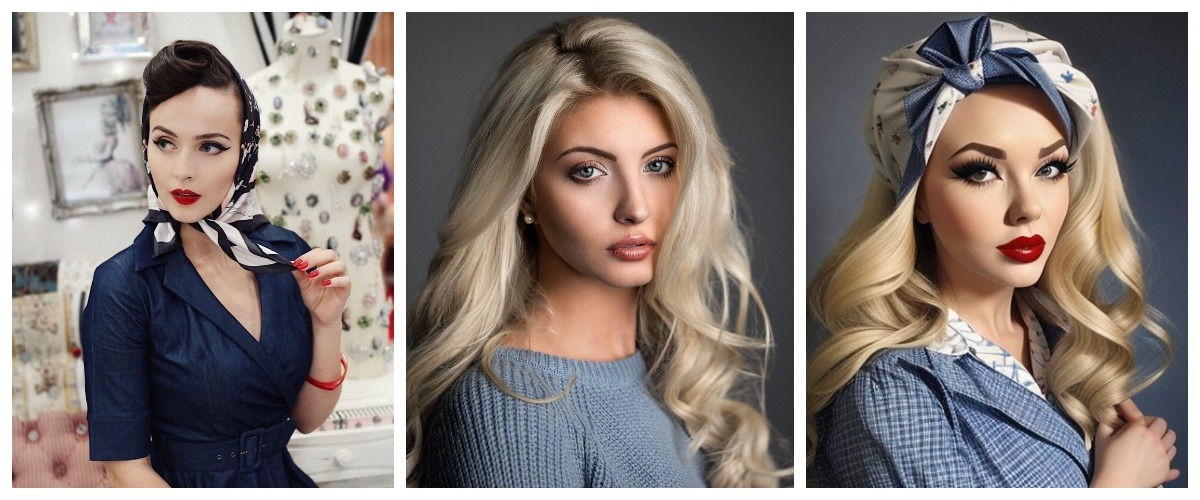
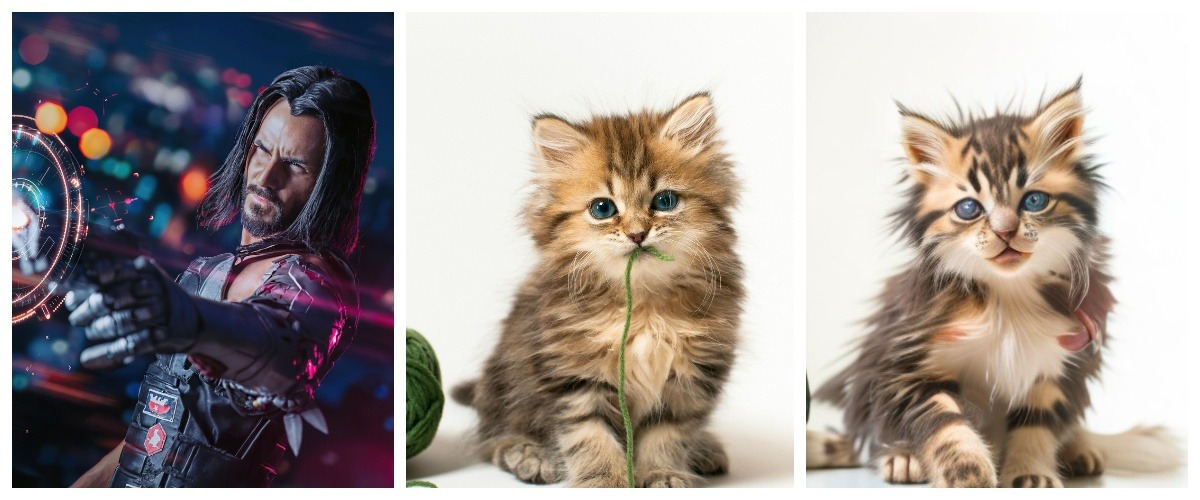



Изменить стиль
- В меню @turbotext_bot выбрать функцию «Изображения» — «Обработать фото»
- Пришлите фото, которое планируете улучшить. В описании укажите, как именно обработать. Лучше всего Бот работает с квадратными картинками
- Чтобы усилить эффект обработки фото, добавьте к описанию «strength»
Strength — уровень силы фантазии искусственного интеллекта.
Значения от 0 до 80, где 0 — меньше всего изменений, а 80 — больше всего. Чем больше изменений, тем меньше совпадений с исходником, а генерация дольше. Значение 40 ставится по умолчанию.
- Сгенерированное изображение будет достигать максимум 1024 пикселей (1024х1024, если исходное изображение квадратное)
- Максимальный размер загружаемого фото 10 Мб (ограничение Telegram)
Примеры обработки фото в разных стилях
Аниме



Красотка

Мультяшный

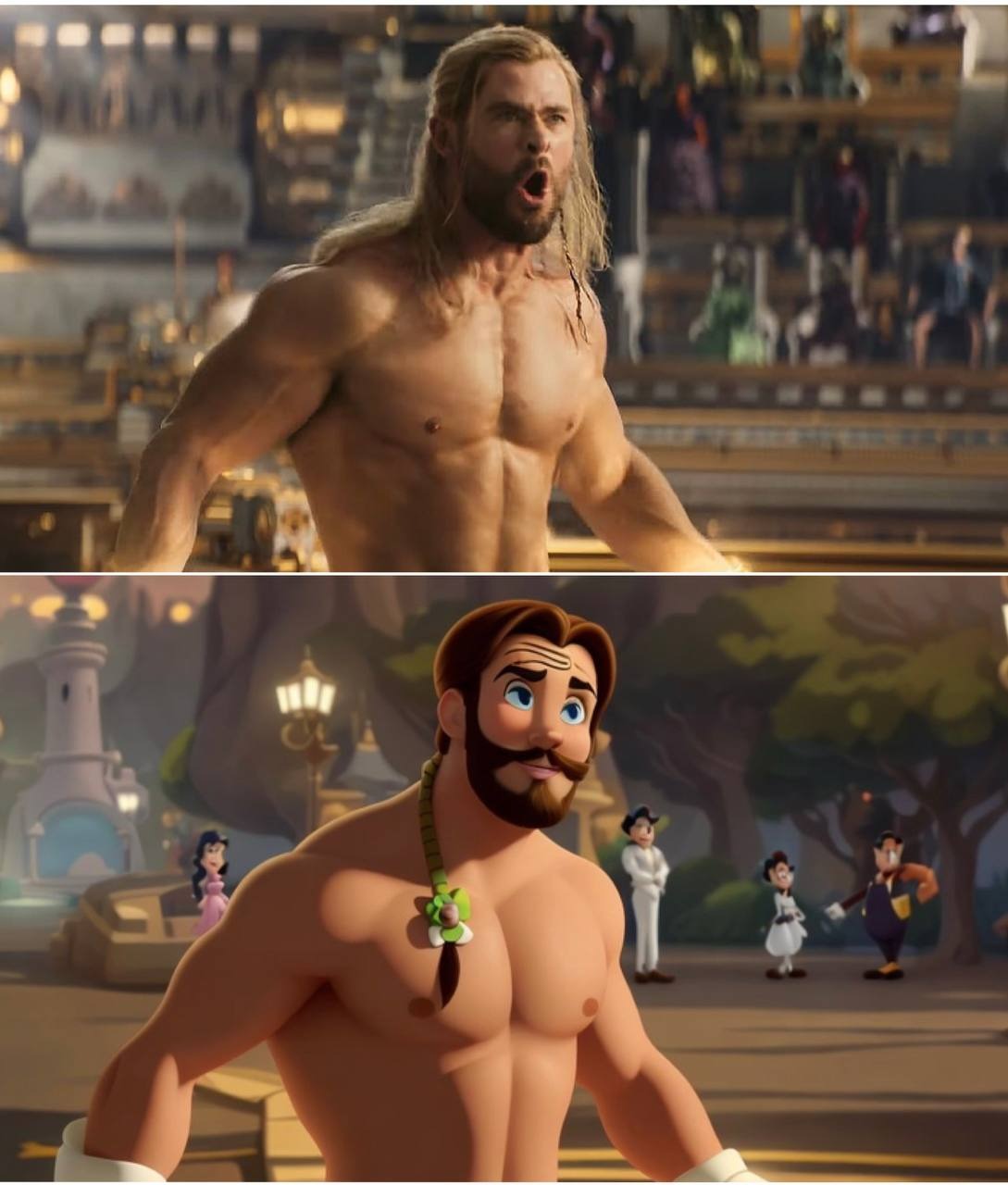
Улучшить лицо
Нейросеть исправляет проблемные участки глаз, зубов, ушей, волос, носа, может убрать морщины и складки на лице. Улучшать можно как картинки, сгенерированные нейросетью, так и реальные фото.
Как использовать нейросеть:
1. Выберите разделы «Изображения» и «Обработать»
2. Выберите «Улучшить лицо»
3. Загрузите изображение
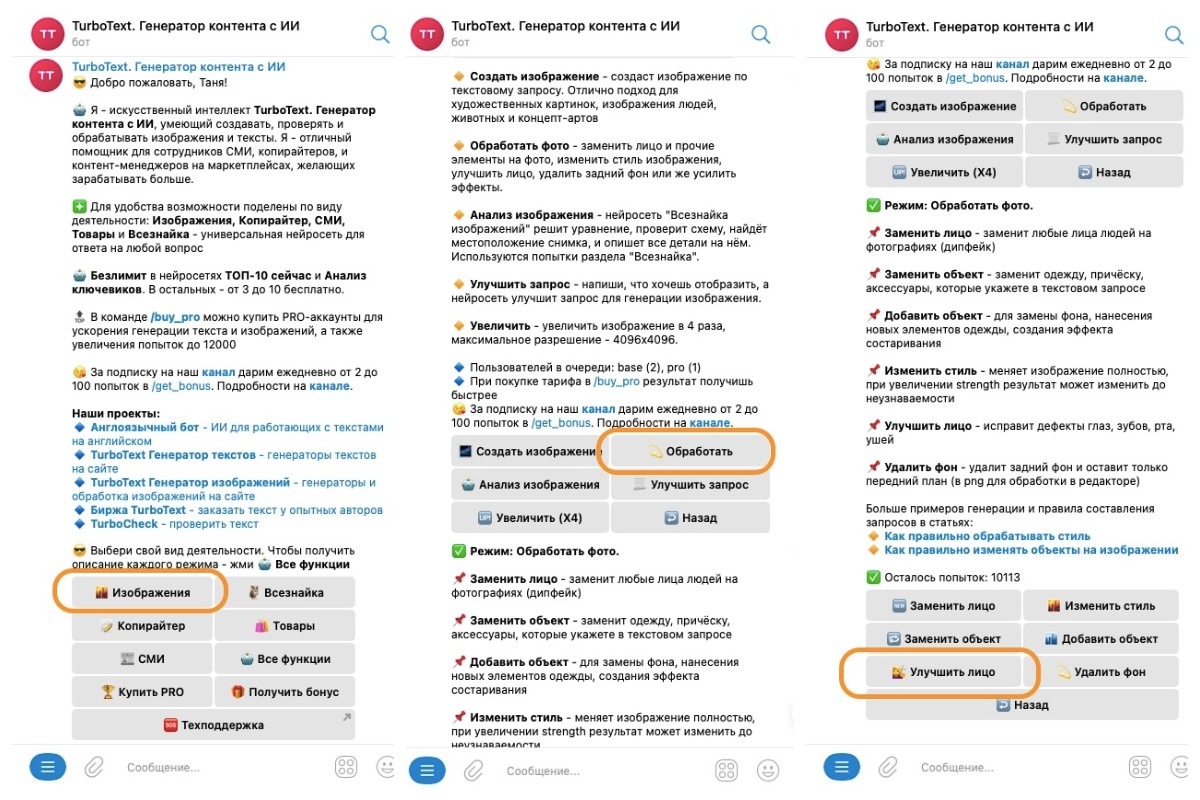
Примеры улучшения лица:





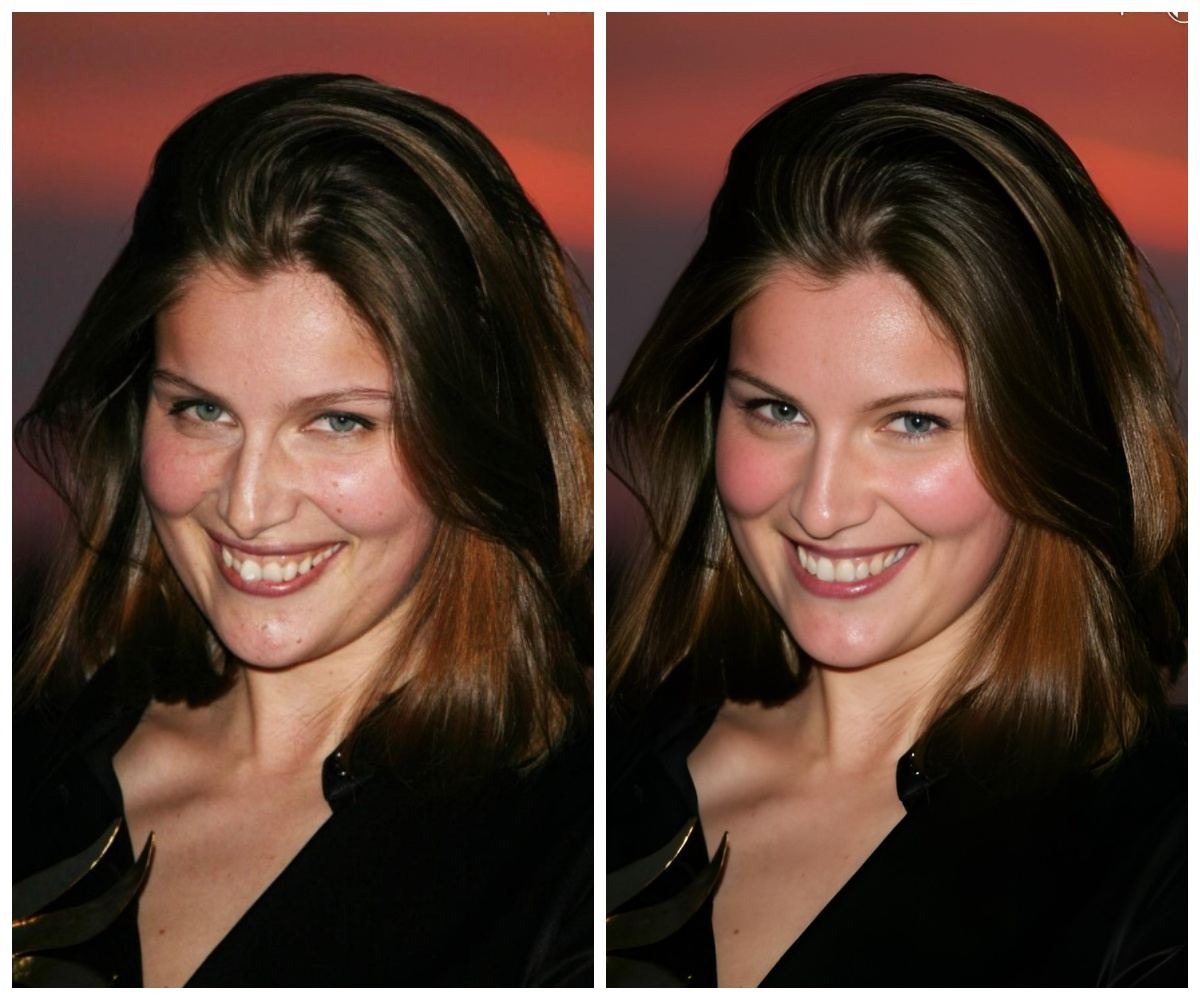
Удалить фон
Нейросеть удалит задний фон и оставит только передний план, результат отлично подойдёт для дальнейшей обработки в фоторедакторе.
Как использовать нейросеть:
1. Выберите разделы «Изображения» и «Обработать»
2. Выберите «Удалить фон»
3. Загрузите изображение
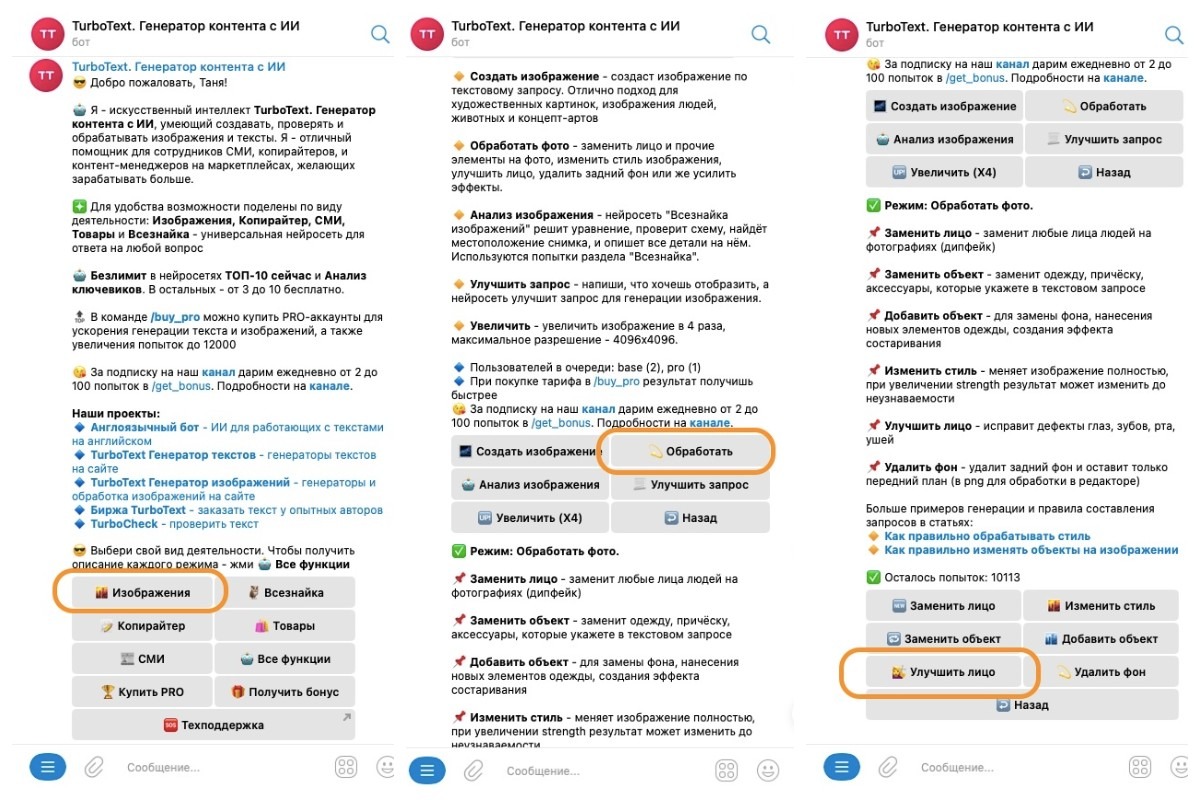
Примеры удаления фона:



Заменить объект
С помощью раздела «Заменить объект» сможете поменять одежду, аксессуары и прочие элементы на изображении. Работает с одним контуром при определении вашего запроса на изображении (например: футболка, куртка, голова, очки).
Как заменить объект:
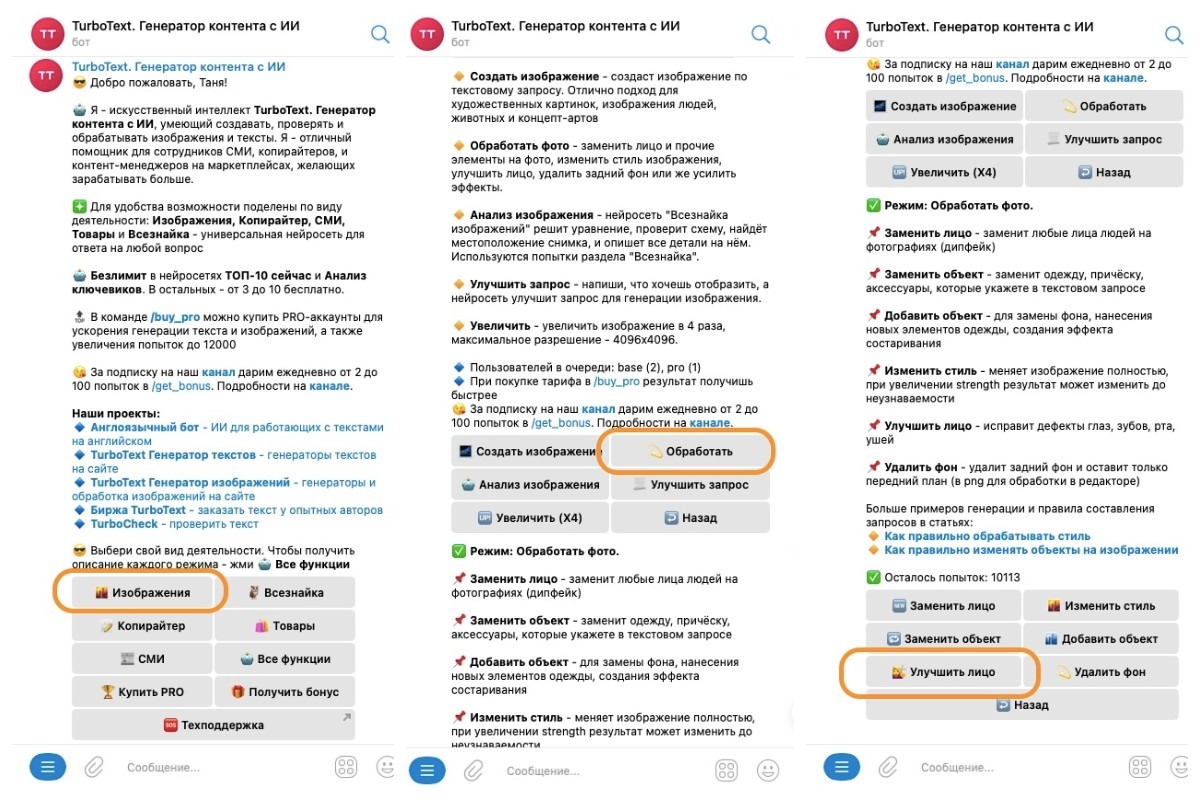
1. Выберите разделы «Изображения» ➡️ «Обработать» ➡️ «Заменить объект»
2. Загрузите картинку со сжатием и в описании добавьте, что именно нужно заменить
3. Ожидайте несколько минут и получите результат
Как оформить запрос:
Вместе с изображением необходимо отправить текстовый запрос, в котором описать, что именно нужно заменить на картинке. Запрос должен быть в таком формате:
что хочу изменить — на что хочу поменять
Например:
платье — костюм Супермена
Параметры и ограничения
- Отправляйте изображение для обработки нейросети только в сжатом виде;
- Лучше всего нейросеть справляется с квадратными изображениями. Если подать в работу прямоугольную, обработанная картинка будет квадратной;
Примеры замены объекта:


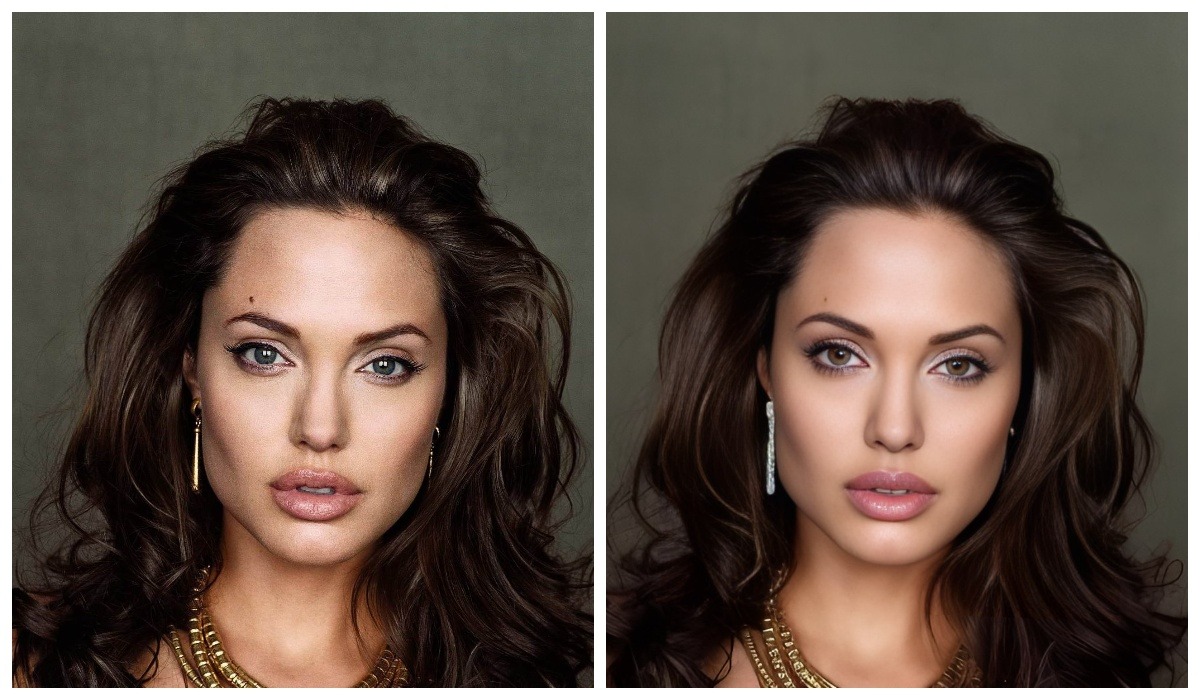

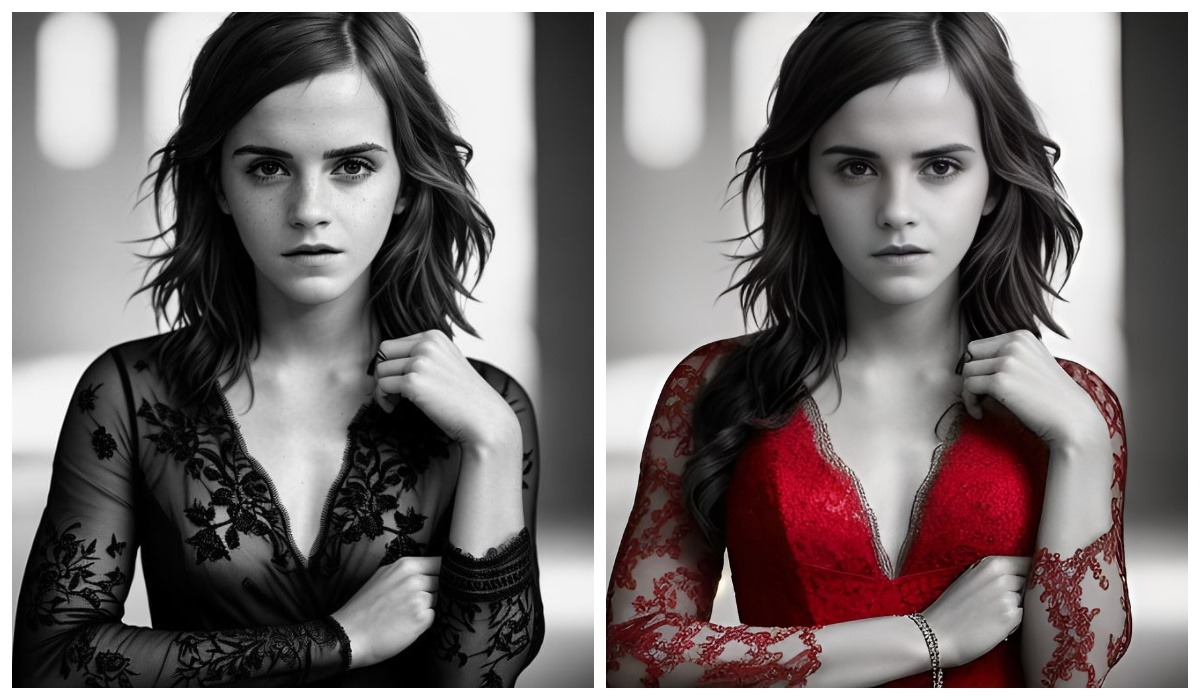
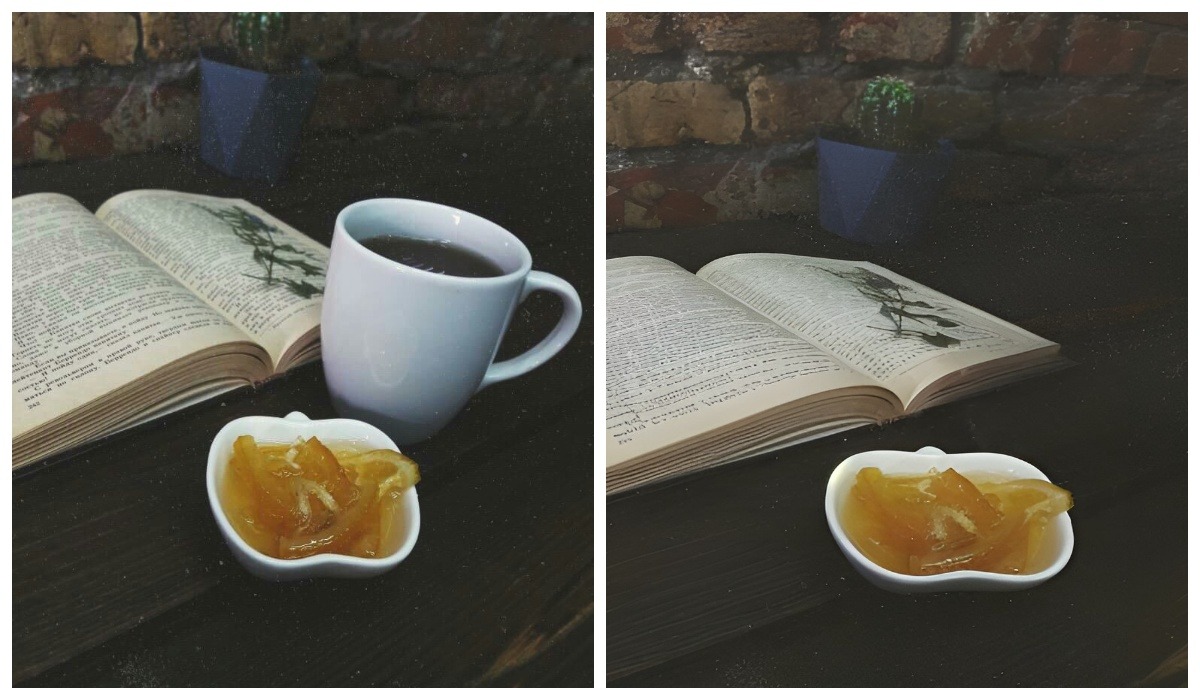
«Микс фото» и «Изменить стиль» по шаблону
В боте TurboText доступна обработка изображений в определенном стиле по готовым шаблонам. Вам необходимо загрузить изображение и вписать код, который будет соответствовать одному из шаблонов.
Обработка с помощью шаблонов доступна в разделах «Микс фото» и «Изменить стиль».
Обработать изображение в Telegram-боте
Важно: силу изменения стиля по шаблону можно регулировать параметром strength — сила фантазии нейросети от 1 до 100. По умолчанию установлен strength: 35. Чем выше «сила фантазии», тем сильнее будет меняться исходное изображение. Например:
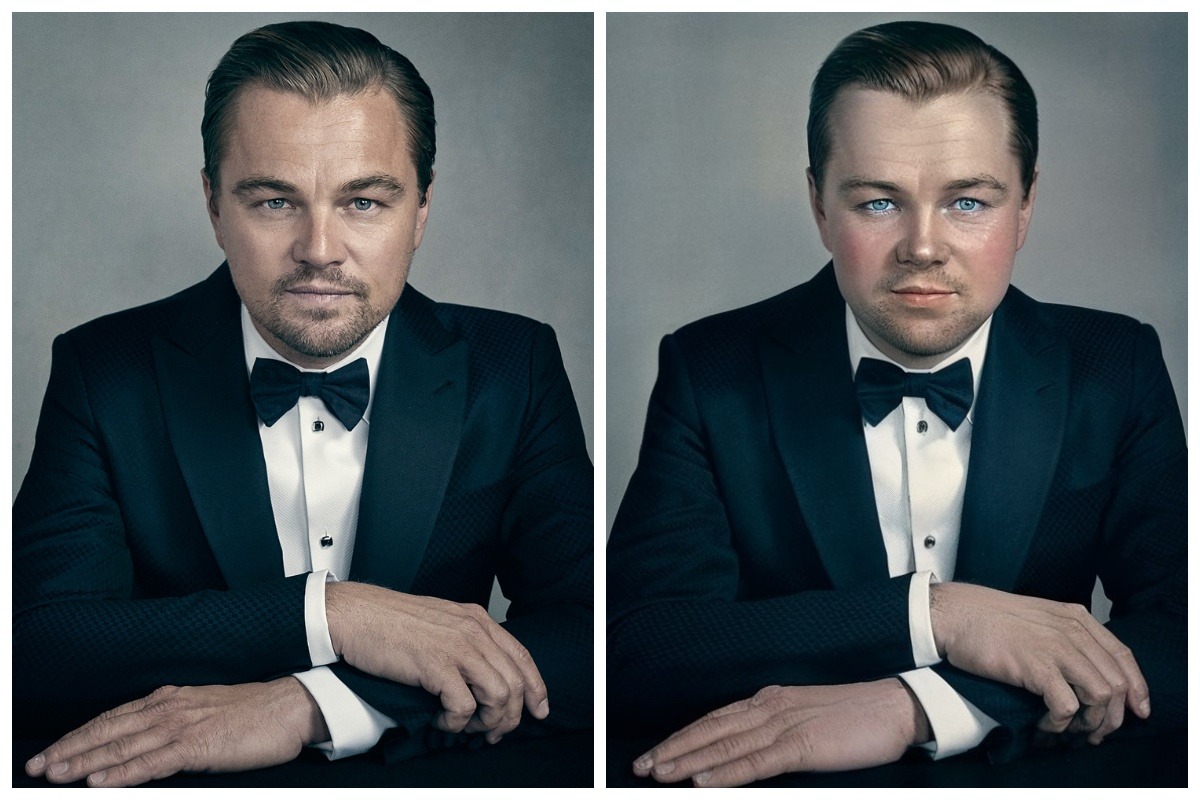

Параметр strength: в запросе нужно отделить от кода или слова/словосочетания знаком ;
Коды и стили, которые доступны для обработки
Чтобы обработать свое изображение в одном из стилей, представленных ниже, необходимо скопировать код, указанный под картинкой, и вставить его в комментарий к своему изображению перед отправкой в боте.
В разделе «Изменить изображение» можно указать код или слово/словосочетание из списка ниже. Слово — это название шаблона, его необходимо указать при загрузке картинки. Число напротив — код, который будет установлен автоматически в соответствии с указанным словом.
| открытка — 100 | шишкин — 203 | белоснежка — 300 | попович — 304 |
| дед мороз — 101 | айвазовский — 204 | барби — 301 | союзмультфильм — 304 |
| акварель — 105 | мона лиза — 205 | рапунцель — 302 | лоло и пепе — 305 |
| ван гог — 201 | дали — 206 | disney — 302 | кеша — 306 |
| пикассо — 202 | абстрактно — 207 | эльза — 303 | леопольд — 307 |
| плакат — 401 | ленин — 404 | комикс — 500 | аниме — 506 |
| сюрреализм — 604 |
При указании слова в комментарии к изображению перед обработкой соответствующий ему код определится автоматически, например:
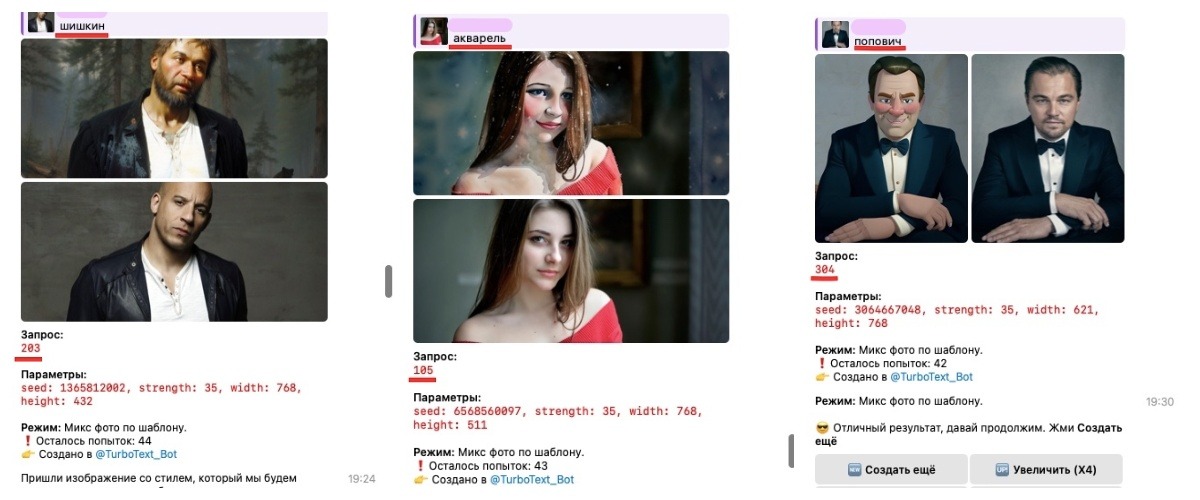
Примеры использования кода в разделах «Микс фото» и «Изменить стиль»
Первое изображение в ряду — это шаблон, которому соответствует указанный ниже код.
Загруженное вами изображение будет обработано в стиле картинки-шаблона в разделах «Микс фото» и «Изменить стиль». Второе изображение — оригинал, третье — обработанное изображение.